Tutorial Membuat Bota Ukuran Setengah Folio Berdiri
 | |
| Nota Setengah Folio Berdiri |
Dikarenakan hampir setiap hari ada pesanan nota dari pelanggan, aku berinisiatif buat tutorial dulunya. Dan akhirnya hari ini tersampaikan juga. Langsung aja kita langung ke TKP....
EEits...
Ada yang terlupa saudara2x. Untuk lebih gapang setting notanya, aku pakai software CorelDRAW X7. Jika anda memakai corel versi lama juga nggak apa2.
1. Untuk langkah partama dan sudah pasti dilakukan adalah buka aplikasi corel kamu. :D
2. Lanjut. Buat lembar kerja anda dalam bentuk folio / F4. Karena notanya dalam bentuk berdiri, kita memakai bentuk lembar kerja versi tidur. :D
3. Buat 2 kotak kecil ukuran setengah folio (ukuran sama). Kemudian hapus 1 dari 2 kotak tsb. Kita hanya memakai 1 kotak tsb. Hasilnya akan seperti ini.
4. Selanjutnya kita buat dulu kotak2 lebih kecil untuk tempat menulis nama, harga barang dsb. Seperti ini lah...
5. Kemudian kita ketikkan "BANYAKNYA, NAMA HARGA, dsb". Kita letakkan kata tsb di kolomnya masing2. Ane pake font Arial 10 pt.
6. Kita buat lagi beberapa kolom di bawahnya. Banyaknya kolom terserah agan. Biasanya sekitar 12 sampai 20 kolom.
Sampai disini, jangan lupa disimpan.
7. Beri tambahan kolom kecil di bagian bawah. Ditambah juga kata "JUMLAH Rp." disampingnya.
8. Selanjutnya
kita buat tulisan/gambar untuk nama perusahaan ataupun logo perusahaan tsb.
Untuk Nama Perusahaan dan alamatnya bisa diletakkan pada bagian yang ane
tunjukkan pada no 1 dan 3. No. 2 bisa agan kasih gambar Logo, tidak di kasih
juga gak masalah. No. 4 isi dengan Tanggal dll.
Seperti
inilah hasilnya.
9. Langkah
selanjutnya ke bagian bawah lagi. Kita kasih “Yang Menerima & Hormat kami”.
Kalo nggak ada bagian itu rasanya kurang lengkap kalo ane buat notanya.
10. Kita buat Kotak bantu setinggi 1 ato 1,2cm. Kalo ane biasa pakai 1cm. Sesuaikan ukurannya tetap setengah folio ya Gan.
11. Ok. Seleksi
semua Objek dan Copy Paste ke samping kanan. Kalo lebih gampangnya klik menu
toolbar Window > Dockers > Transformations > Position. Posisi x dan y
dibiarkan aja Gan, nanti juga menyesuaikan sendiri. Relative Position pilih
yang bagian kanan Gan, biar ngopynya ke kanan, dan Copies 1 aja ngak banyak2.

12. Selanjutnya
buat garis sepanjang 31,5cm dan pilih mode garisnya menjadi putus2. Garis ini
fungsinya sebagai garis bantu korporasinya Gan. Dan letakkan garis tsb ke
bagian bawah 2 objek kotak kecil. Kalo ane biasanya garis itu ane “P” kemudian
ane “B” sama kotak kecil ukuran 1cm yang tadi kita buat.
13. Lanjut. Buat lagi garis Gan :D yang kayak tadi kita
buat. Tapi garisnya cuman 1cm Gan, duplikat
jadi 2. Garis ini untuk ngebantu motong. Motong Notanya maksud Ane. Letakkan 1
di atas dan 1 di bagian bawah seperti pada gambar ini.
14. Seleksi
kedua garis tsb dan 1 kotak besar yang bagian kiri. Setelah itu tekan tompol
“R” di keyboard agan. Kalo R-nya agan ngak ada, coba nyari di pasar mungkin
ada. Hehehehe :D
Taraaaaa,,,,
(Lebai amat :D)
Udah jadi
nih gan. Kurang dari 15 menit udah jadi. Dan Hasilnya seperti ini kurang lebih.
Terima kasih. Semoga Bermanfaat.
Sampai jumpa di Tutorial sebelumnya dan selanjutnya. Dan jangan lupa selalu berkunjung di blog ane Gan.
Sampai jumpa di Tutorial sebelumnya dan selanjutnya. Dan jangan lupa selalu berkunjung di blog ane Gan.
Labels:
Nota
at
11/10/2014




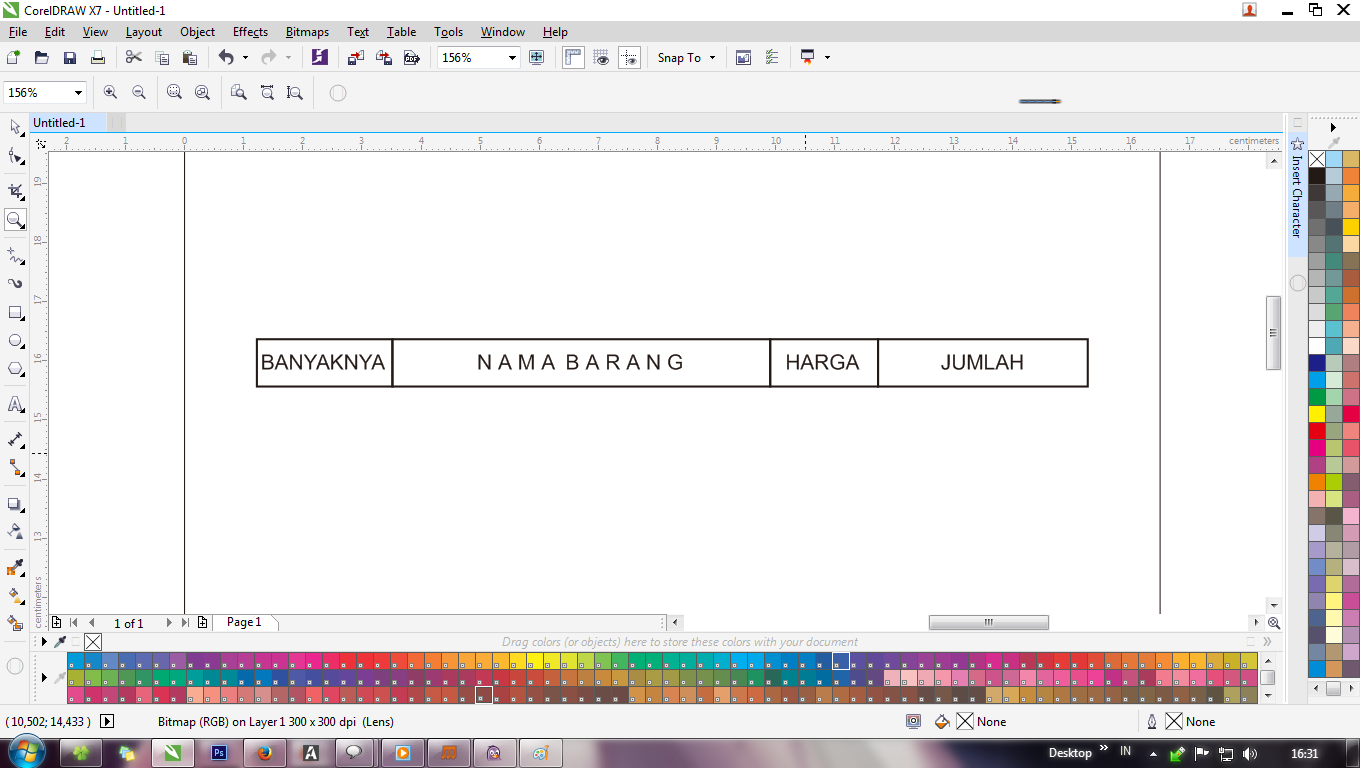















Belum ada komentar untuk "Tutorial Membuat Nota Ukuran Setengah Folio ( Berdiri/Vertical )"
Post a Comment
Konversi KodeEmoticonFolllow